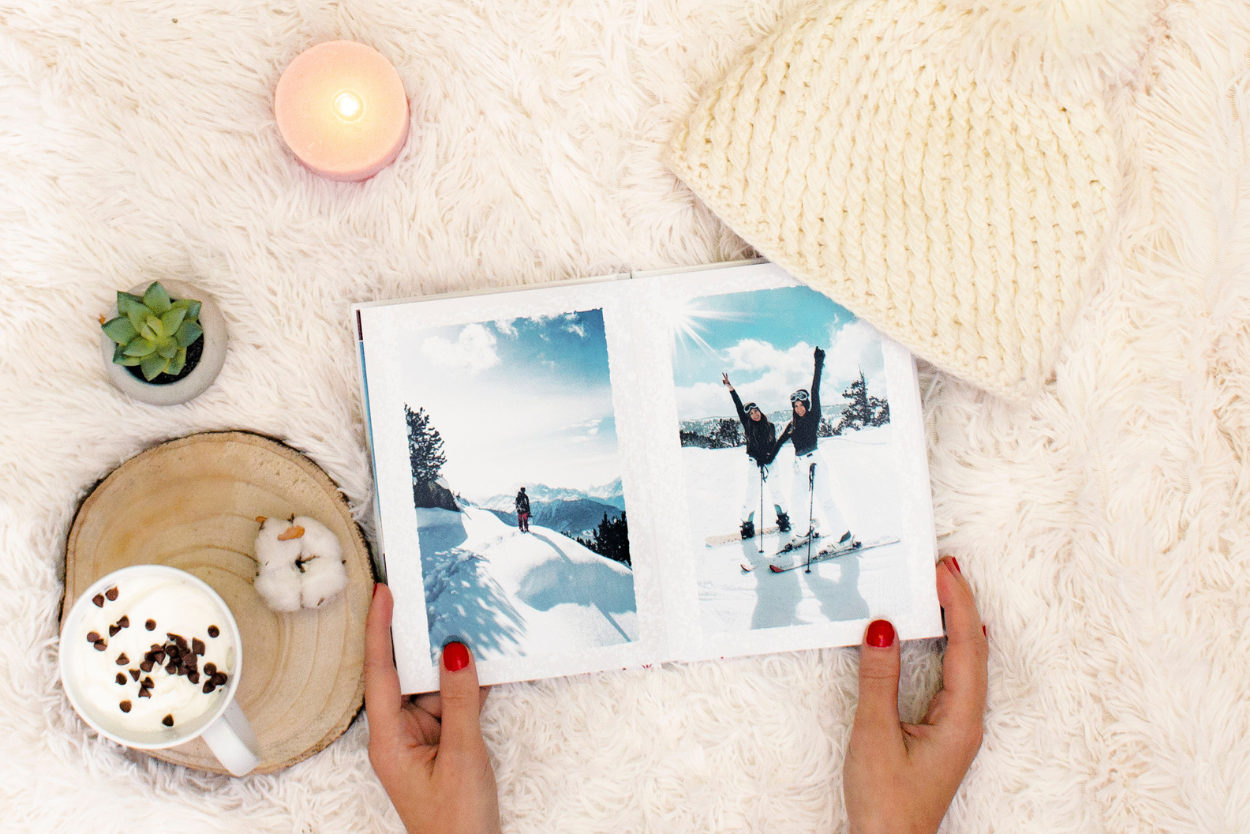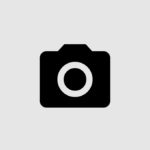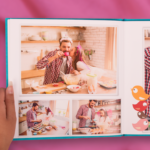À la différence d’un album photo traditionnel avec des photos à devoir insérer, faire son propre album photo en ligne avec le choix : des pages, des matières, des thèmes et on en passe… sera parfait pour obtenir un objet entièrement personnalisé et donc à votre image.
Nous allons donc vous expliquer pas à pas comment réaliser un album photo avec MyFUJIFILM. Vous êtes prêts ?
1) Créer un album photo en ligne : tri des photos
Que serait un album photo sans… photos 📸 ? Alors oui, cette étape semble évidente et vous vous demandez même pourquoi on prend le temps de la citer. Mais figurez-vous que le choix de ces photos à toute son importance ! Eh oui, il faudra penser à les regrouper en fonction du thème que vous voulez mettre en avant, de la date à laquelle elles ont été prises (si vous souhaitez faire un album photo chronologique 📆) ou même en fonction de la tête que vos proches ont (si vous voulez faire un album photo qui les fera rire 😂).
Allez, on vous laisse préparer tout ça.
2) Créer un album photo : quel type d’album choisir ?
Grâce à ce choix, vous aurez votre base : comme un peintre devant sa toile blanche 🧑🎨, vous aurez votre album photo vierge pour ensuite faire parler toute votre créativité.
Sur notre site, allez dans l’onglet “Livres Photo” et choisissez votre album photo en fonction :
- De l’orientation : carré, portrait, horizontal (reprendre liens du menu principal)
- Du format : mini, A5, 20×20, A4, 30×30, A3 (reprendre liens du menu principal)
- De la couverture : rigide ou souple (reprendre liens du menu principal)
- De la reliure : ouverture à plat, classique (reprendre liens du menu principal)
- Ou encore du type de papier : papier photo✨ ou papier imprimé (reprendre liens du menu principal)
<<< mettre ici défilé des produits de la catégorie Livres Photo ->>>
Pas de panique, si vous ne savez pas vers quoi vous orienter, nous avons déjà créé des albums photo thématiques : livre photo Déco et Tendance, livre de l’année, livre photo de mariage, anniversaire, bébé, famille, recettes… pour vous aider au mieux dans votre choix !
3) Créer un album photo : choix de l’Assistant pour la mise en page automatique
Pour la réalisation de votre album, deux possibilités s’offrent à vous :
- Mise en page manuelle : commencez votre création à partir d’un livre vide. Ajoutez vous-mêmes les photos dans les pages et agencez-les comme vous le souhaitez.
- Mise en page automatique : parce que l’on sait que vous êtes sans doute bien occupés, on vous a facilité la tâche de création d’un album photo en ligne avec notre Assistant – Mise en page automatique – qui fera le gros du travail pour vous ! Waouh, ce serait un gain de temps assuré.
Cliquez sur le bouton jaune « Sélectionnez vos photos » et choisissez le support où elles se trouvent :
- sur cet appareil : choisissez le dossier en question,
- sur votre smartphone : scannez le QR code (ouvrez la camera photo de votre téléphone et positionnez le sur le code QR, un lien sera détecté et vous devez cliquer dessus. Ce lien vous amènera directement sur la page qu’il faut pour importer vos photos depuis votre téléphone)
- dans le cloud MyFUJIFILM : si vous avez des photos stockées dans votre espace client en ligne, vous pourrez les utiliser pour les intégrer dans votre album photo
Sélectionnez ensuite le nombre de photos par page : nous vous proposons une densité d’images moyenne, mais si vous disposez de beaucoup de photos, choisissez une desité plus élevée.
Quel thème souhaitez-vous appliquer à votre Album photo ?
Défilez vers la droite pour découvrir nos thèmes. Cliquez sur celui qui vous séduit, tout en sachant que vous, vérifiez le rendu par page au dessus (servez-vous des petites flèches à gauche et droite) Quand le rendu de votre livre photo vous convient, cliquez sur OK en bas à droite.
Assistant créera le livre photo pour vous.
4) Créez un album photo en le personnalisant vous mêmes
Il est temps de s’amuser avec la disposition de vos photos. A vous de choisir si vous souhaitez voir apparaître votre paysage (ou votre tête 😆) sur toute la page, sur une seule partie de la page ou même à côté, au-dessus ou en dessous de votre texte.
Il est possible d’y insérer des Stickers /emojis (clic dans le menu de gauche) : vous disposez de stickers à thèmes (Halloween, Noël qui est toujours notre préféré 🙄, ballon de naissance 🎈…), drôles (lunettes, moustaches …) ou plus élégants (des crayonnés, des fleurs…).
Appliquez des cadres à vos photos (clic toujours dans le menu de gauche): pour mettre davantage en avant vos photos, appliquez leur des cadres en relief, fins ou plus épais 🖼, avec des effets d’épingles, de scotch… vous aurez de quoi vous amuser !
Vous n’avez pas importé suffisamment de photos ? En bas à gauche, cliquez sur « Ajouter mes images »
Vous souhaitez supprimer / ajouter une page de votre album ?
Au dessus de la page vous avez le signe « – » qu’il va faire cela pour vous.
En cliquant sur le signe « + », vous ajoutez des pages en plus dans votre album photo.
Vous souhaitez voir toutes les pages de votre album photo dans votre projet ?
Cliquez sur les 4 petits carrés en haut à gauche pour retourner à l’éditeur et avoir une vue d’ensemble sur toutes vos pages de l’album.
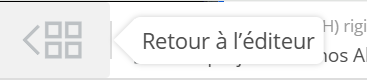
Vous souhaitez éditer une certaine page de l’album ? Clic sur la page en question.
Petite note très importante : au bout d’une dizaine de minutes passées pour créer votre album photo, nous vous demandons si vous souhaitez sauvegarder les modifications. Enregistrez toujours votre projet pour ne pas risquer de le perdre. Vous pourrez toujours vous arrêter et y revenir plus tard !
5) Dernière étape de la création de votre album : sauvegardez puis passez votre commande
Votre album photo est prêt ? Finalement, c’était vraiment comme faire un album photo maison, de ses propres mains mais avec la possibilité de le personnaliser de A à Z sans les contraintes liées aux matériels, au manque de visibilité du résultat final ou les contraintes liées à vos 2 mains gauches 🤭 .
Sauvegardez votre projet, on ne le dira jamais assez 🤭 , et puis envoyez votre commande.
Il suffit ensuite d’attendre l’arrivée du facteur 📮.
Si on vous avait dit avant cet article que créer un album photo était aussi facile, vous ne l’auriez pas cru 😏.